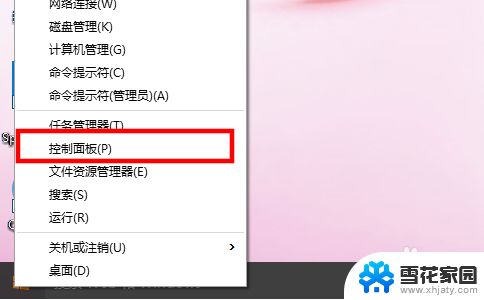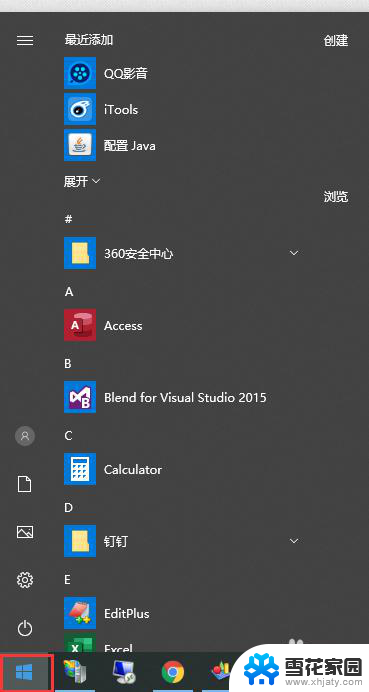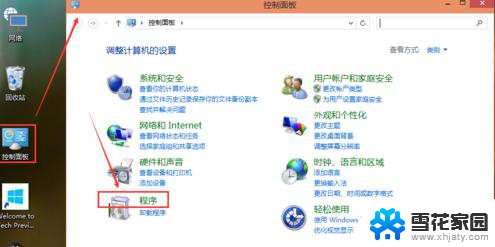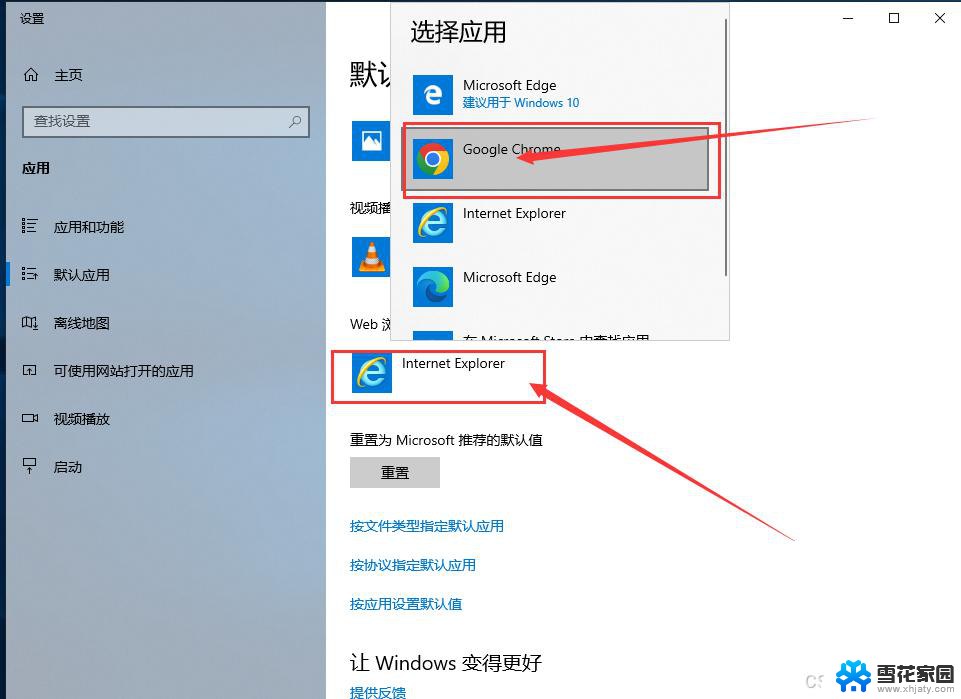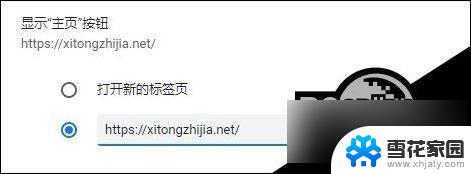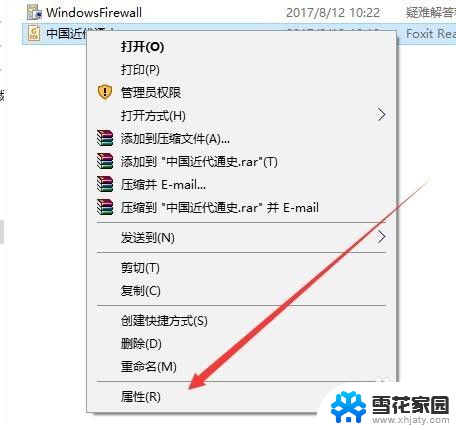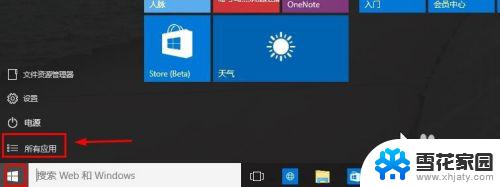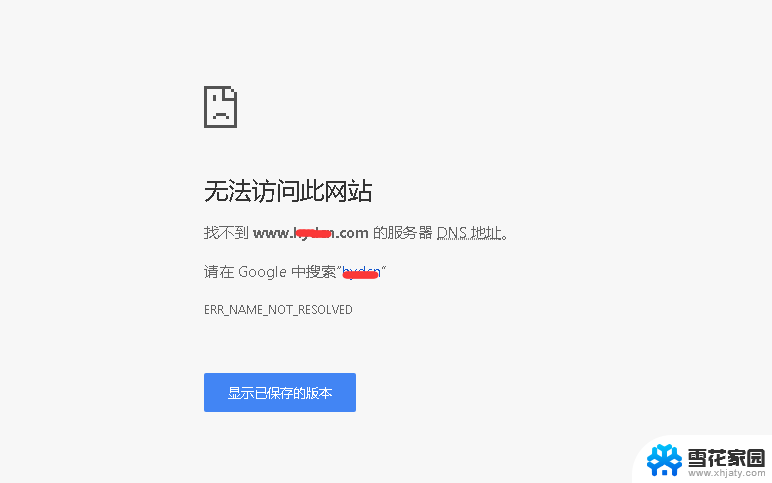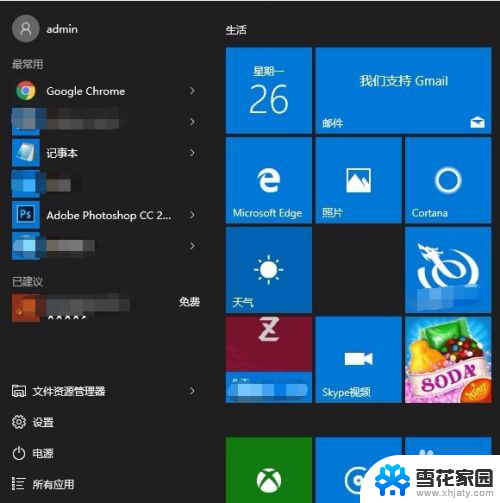怎样设置百度为默认浏览器 百度浏览器如何设置为win10默认浏览器
更新时间:2024-06-19 12:00:55作者:jiang
在日常使用电脑浏览网页时,有时候我们希望将百度浏览器设置为默认浏览器,这样可以更快捷地访问百度搜索等服务,在Win10系统中,设置百度浏览器为默认浏览器的方法并不复杂,下面就来详细介绍一下如何进行设置。
操作方法:
1.首先用鼠标点击Windows10桌面左下角的“开始”按钮,然后在弹出菜单中选择“设置”菜单项
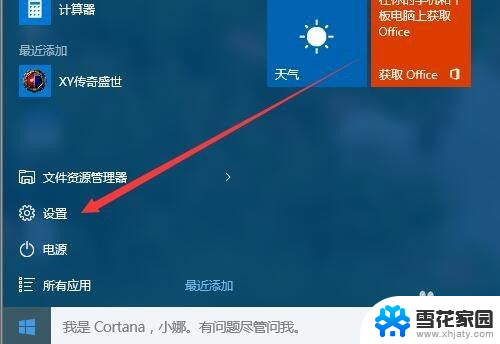
2.在打开的设置窗口中,点击“系统”图标

3.在系统设置窗口中,点击左侧的“默认应用”侧边栏标签
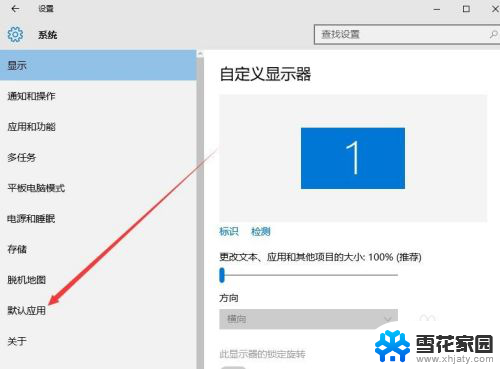
4.这是鼠标移到右侧窗口中,向下拖动右侧的滚动条。在最下面找到“Web浏览器”一项
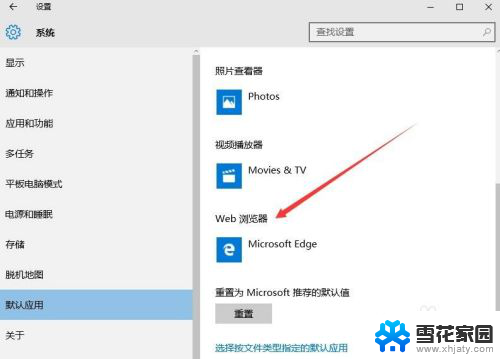
5.点击下面的Microsoft Edge图标,然后在弹出菜单中选择“百度浏览器”菜单项
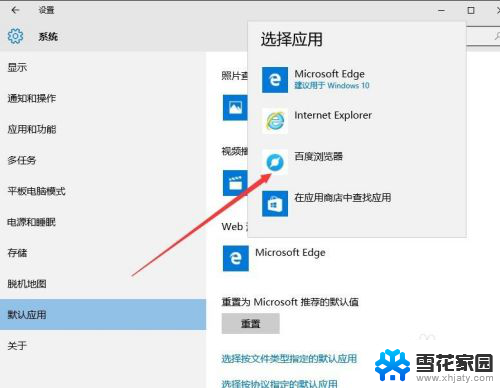
6.回到系统默认应用设置窗口,可以看到Web浏览器默认为百度浏览器了
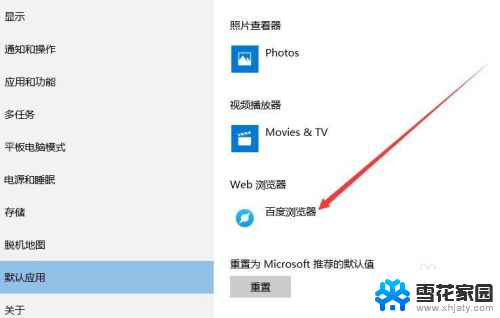
以上内容就是如何将百度设置为默认浏览器的全部步骤了,如果有任何疑问,用户可以按照小编提供的方法进行操作,希望对大家有所帮助。